佳能相机MagicLantern使用教程资料.docx
《佳能相机MagicLantern使用教程资料.docx》由会员分享,可在线阅读,更多相关《佳能相机MagicLantern使用教程资料.docx(17页珍藏版)》请在冰豆网上搜索。
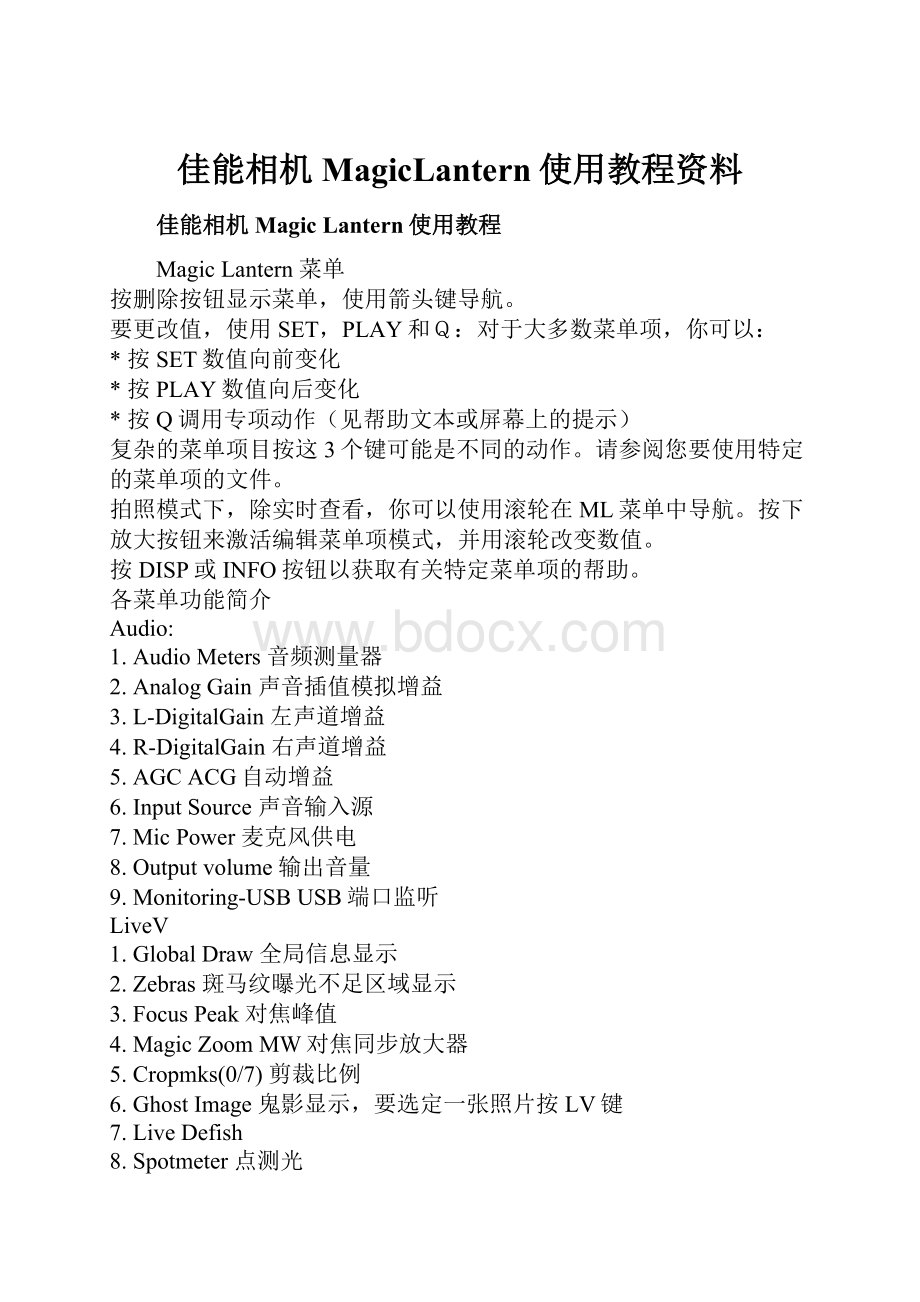
佳能相机MagicLantern使用教程资料
佳能相机MagicLantern使用教程
MagicLantern菜单
按删除按钮显示菜单,使用箭头键导航。
要更改值,使用SET,PLAY和Q:
对于大多数菜单项,你可以:
*按SET数值向前变化
*按PLAY数值向后变化
*按Q调用专项动作(见帮助文本或屏幕上的提示)
复杂的菜单项目按这3个键可能是不同的动作。
请参阅您要使用特定的菜单项的文件。
拍照模式下,除实时查看,你可以使用滚轮在ML菜单中导航。
按下放大按钮来激活编辑菜单项模式,并用滚轮改变数值。
按DISP或INFO按钮以获取有关特定菜单项的帮助。
各菜单功能简介
Audio:
1.AudioMeters音频测量器
2.AnalogGain声音插值模拟增益
3.L-DigitalGain左声道增益
4.R-DigitalGain右声道增益
5.AGCACG自动增益
6.InputSource声音输入源
7.MicPower麦克风供电
8.Outputvolume输出音量
9.Monitoring-USBUSB端口监听
LiveV
1.GlobalDraw全局信息显示
2.Zebras斑马纹曝光不足区域显示
3.FocusPeak对焦峰值
4.MagicZoomMW对焦同步放大器
5.Cropmks(0/7)剪裁比例
6.GhostImage鬼影显示,要选定一张照片按LV键
7.LiveDefish
8.Spotmeter点测光
9.FalseColor伪色图,SET为开关,Q键选种类
10.Histo/Wavefm录像时显示直方图
11.ClearScreen清屏,半按快门时/待机时
Expo:
1.ISO自定感光率
2.WhiteBalance自定色温,LV模式下按Q可以检测
3.WBShiftG/M自定白平衡偏移
4.WBShiftB/A自定白平衡偏移
5.Shutter自定快门速度,LV模式下按Q检测
6.Aperture自定光圈
7.LightAdjust光线调节,高光色调优先/ALO浓度
8.PictureStyle照片风格
9.RECPicStyle录像的画面风格
10.Contrast对比度,LV模式下可实时查看
11.Saturation饱和度,LV模式下可实时查看
12.Sharpness清晰度
13.FlashAEcomp照片曝光补偿
Movie:
1.BitRate(CBR)自定视频码率
2.BuffWarnLevel缓冲区报警设置
3.TimeIndicator时间指示器
4.BitrateInfo比特率信息
5.MovieLogging生成短片文件日志
6.MovieRestart录像中断时(29分29秒)重新录像
7.MovieModeRemap视频模式映射
8.REC/STBYnotif录制备用通知
9.MovieRECkey录制热键设置
10.ForceLiveView强制保持实时显示模式
11.ForceHDMI-VGA强制同步输出HDIM或VGA信号
Shoot:
1.HDRBracketingHDR档次,Q关闭/SET快门数/PLAY键设置EV值。
2.Takeapicever设定间隔拍摄时间,第三项需激活
3.Intervalometer间隔拍摄启动,PLAY或MENU件停止
4.BulbRamping曝光斜坡图
5.BulbTimer自定义慢速快门
6.LCDRemoteShot使用LCD感应器拍照
7.AudioRemoteShot使用话筒感知声音拍照
8.MotionDetect运动、移位侦测拍照
9.Silent/slitpic无声图片/分割图片,文件扩展名422
10.MirrorLockup反光板锁定,LV模式按第二次快门反光板即可复位
Focus:
1.TrapFocus陷阱对焦,MF档,半按快门对焦完成即拍照
2.FocusPatterns集中对焦
3.FollowFocus按键跟焦
4.FocusStepSize焦点选择
5.FocusStepDelay对焦延迟
6.FocusEndPoint对焦后自动结束
7.Rackfocus虚焦,LV模式下MF档调焦距
8.Stackfocus对焦堆积,SET调节,PLAY运行,LV模式下
Tweaks:
1.LVGain(NightVision)添加LV模式
2.ExposureSimulation模拟曝光
3.DOFPreview景深预览
4.AFframedisplayAF帧显示
5.LCDSensorShortcuts手动调整LCD亮度,挡住感应器按上下键
6.AutoBurstPicQuality自动图片分割质量
7.Showcropmarksin显示剪裁比例
8.ISOselectionISO选择
9.LVAutoISO(Mmode)LV模式自动ISO
10.CropFactorDisplay系数显示
11.LiveViewZoomLV时放大比例,PLAY键选择
Play:
1.SET+MainDial(play)
2.Cropmarks
3.Aftertakingapic已使用的照片
4.ZoominPLAYmode缩放模式
5.QuickErase快速删除
Config:
1.ConfigAutoSave参数自动保存
2.Saveconfignow保存参数
3.Deleteconfigfile删除设置文件
4.DISPprofiles设置文件地址设置
Debug:
此功能调试相机用,非特殊情况严禁使用!
Power:
电源
1.Dimdisplay显示较暗时
2.TurnoffLCDandLV关闭LCD和LV模式时
3.TurnoffGlobalDraw
4.SavepowerwhenREC当录制时保存电源信息
回复
举报|2楼2015-06-1222:
42
∙
∙
∙灬喔丿谎言
∙
∙
吧主
6
Movie短片
(一)
短片模式的具体功能。
BitRate:
FWdefault/CBR/QScale
比特率:
固件默认/CBR/量化尺度
用于控制的H.264比特率的视频录制。
模式:
*FW默认:
佳能固件(CBR,45mbpsin1080P左右,包括声音)所使用的默认比特率。
*CBR:
固定比特率。
您指定一个默认的视频比特率乘以一个因数,介于0.1倍和3倍之间。
CBR的1X相当于FW默认。
实现使用变量的QScale,显示在记录点附近。
*QScale:
稳定的质量,可变比特率(VBR)。
可用值:
-16...16。
数字越小意味着更高的比特率。
按键:
*用SET更改模式
*用Q和PLAY更改数值
注:
*有一个红色的记录点显示在比特率/QScale附近,每秒更新一次。
*慢的卡将无法处理高码率,如果您尝试使用它们拍摄将自动停止。
这包括某些卡标为Class10。
*在QScale模式,比特率随帧的复杂性而变化,你不能超过其数值直接控制。
*在CBR模式,没有很多细节的场景,QScale将不低于-16,并且比特率将低于要求。
只要帧的复杂性增加,比特率将增加很多,而视频可能会停止录制。
在这种情况下,比特率表将显示为红色。
*在录制过程中,您无法更改此设置。
详见比特率的页面。
Movie短片
(二)
BuffWarnLevel:
30%......100%
如果缓冲区的使用情况得到高于此值,ML会显示红色的缓冲区指标,将暂停所有CPU密集型图形(几乎所有LiveV菜单),这将使影片拍摄任务使用所有可用的CPU资源,以避免可能出现的缓冲区溢出。
MovieRestart:
ON/OFF
短片重新启动ON/OFF
当设置为ON时,短片拍摄将自动重新启动,除非你停止它。
在重新启动过程中会跳过了几秒钟。
Movielogging:
ON/OFF
短片日志记录:
开/关
如果此设置为ON时,ML会写下的每段短片的元数据文件到MVI_1234.LOG(短片后的编号)。
日志文件中包含的镜头和曝光信息,以及任何一个参数是在录制过程中改变了一个时间段。
日志文件被放置在短片相同的文件夹中:
DCIM/100CANON/101CANON等
提示:
您可以重命名日志文件到CSV,并且可在MSExcel中导入。
MovieModeRemap:
A-DEP/CA
更改短片模式在转盘上的位置。
可将其更改到A-DEP或CA位置。
另一种方法:
按住ISO同时按下LV(LiveView)键。
MovieRECkey:
Default/HalfShutter
短片REC键:
默认/HalfShutter
此选项可以通过半按快门按钮启动/停止录制动画。
TimeIndicator:
OFF/Elapsed/Remain.Card/Remain.4GB
时间指示:
关闭/已/Remain.Card/Remain.4GB
当拍摄一部短片时,ML会显示在右上角,可小的时间计数器:
*经过:
当前剪辑的持续时间
*Remain.Card:
记录卡上的剩余时间的估计数额。
*Remain.4GB:
记录时间的估计量,直至达到4GB(或卡记录满,以先到者为准)。
佳能定时器假定恒定的比特率,ML定时器与它不同,它以可变比特率为假定,甚至启用QScale值。
但是,由于比特率的变化,估计数值可能会有很大波动,这是正常的。
Movie短片(三)
WBworkaround:
ON/OFF
白平衡解决方法:
ON/OFF
在短片模式中,记住开尔文温度(色温)和WBShiftG/M和B/A值的解决方法。
如果此设置,这些值存储在配置文件中。
他们将在短片和照片模式之间共享。
注:
照片模式下可以从佳能菜单改变WBShiftB/A值,但WBworkaround开启时,在短片模式下以将产生效果(在自动模式,是一个副作用)。
ZebrawhenREC:
Hide/Don'tHide
REC时的斑马线:
隐藏/不隐藏
您可以在录制过程中不显示斑马线。
ForceLiveView:
OFF/Start&CPUlenses/Always
强制实时显示:
关闭/启动&CPU镜头/总是
在短片模式下强制实时显示(按下LV按钮激活短片拍摄时绕过对话框)
*Always:
强制实时显示,即使您使用无电子芯片镜头,或没有镜头。
更换镜头时要小心,传感器上可能会落上灰尘。
*Start&CPUlenses:
这将迫使在启动时实时显示,不论是否在使用镜头。
只有在此之后,当一个电子镜头连接时通过对话(即,电子镜头装上后就会尽快进入实时显示)。
ForceHDMI-VGA:
ON/OFF
强制HDMI-VGA:
开/关
此选项对HDMI显示器低分辨率模式(720×480)下强制使用,其中:
*当你开始录制,避免黑屏;
*从LiveV菜单,让您使用最多项目(斑马,伪色,直方图......)
Shoot拍摄
回复
举报|3楼2015-06-1222:
51
∙
∙
∙灬喔丿谎言
∙
∙
吧主
6
HDRBracket HDR之包围曝光
HDR(高动态范围)图像的自动包围式曝光和timelapses。
SET键调整拍摄照片的数量,PLAY键调整照片曝光EV值的级差。
请按下Q键则迅速关闭此功能。
在拍照的M模式下,本功能为快门包围。
在其它模式为曝光补偿包围。
HDR图像可以采取:
*ML遥控触发器:
LCD的面部感应器和音频触发。
*ML定时器(HDR延时摄影)
*按下快门,第一张照片是中间曝光(无EV补偿)的,并且使用2秒延时自拍。
另外,该模式工作时将拍下三张或以上照片,也就是说照片数量设置为2时,也是拍下3张照片。
为了达到最佳效果,切换到手动对焦,并使用相对较慢的曝光时间。
对于每个HDR图片集,ML也写了一个进入脚本,用enfuse堆叠曝光(4.x版)。
这个脚本存储在DCIM文件/###佳能和命名后的第一张照片集,例如如果HDR顺序是从IMG_1001.JPG...IMG_1005.JPG,HDR脚本将被命名为HDR_1001.SH和由此产生的HDR图像将作为HDR_1001.JPG保存。
要在计算机上运行的HDR的脚本,将在相同的目录中并运行(例如)中的脚本和JPG文件:
BASHHDR_1001.SH
或者,一次处理所有的图像:
forfin$(ls*.SH);dobash$f;done
在Windows系统中,您可以使用Cygwin和MSYS的运行这个脚本。
不要忘了,从卡中删除的脚本;相机将无法删除它们!
TakeapiceveryXseconds/RecordYseconds,pauseXseconds
每X秒拍摄一张照片/暂停X秒,录像Y秒
更改的定时器设置(第一个设置在照片模式中出现,第二个设置出现在短片模式下)。
在照片模式下有个选项为“Takepicslikecrazy”这不正是这么做的。
这是杀死你快门的最好工具。
Intervalometer:
ON/OFF,Wait/NoWait
定时器:
开/关,等待/不等待
视频:
T2iTimelapse
启动/停止定时器。
*在照片模式下,以固定频率或延迟(用Q切换)拍摄一序列的照片:
-WAIT:
定时器等待,直到拍摄照片并储存到卡上,然后开始计算下一张照片的时间(默认情况下,固定延时1秒钟)。
-NOWAIT:
当当前拍摄被触发,下次拍摄定时器开始(它不等待曝光结束,也不能被保存图片)。
这可以确保两次拍摄(固定利率)之间的精确定时。
如果拍摄一张照片所需的时间大于两次拍摄设定的间隔时,它会丢掉一些帧。
在短片,HDR或B门曝光模式下,WAIT/NOWAIT设置没有效果。
*在电影模式,它会录一序列的小视频。
-当HDR包围曝光激活时,每段短片根据包围曝光设置进行曝光,并且短片的持续时间要乘以曝光次数。
-短片模式下要使用定时器,要确保SilentPicture是OFF。
您可以停止定时器,无论从ML菜单,或按MENU或PLAY键,或改变拍摄模式。
您可以半按快门暂停定时器,或者打开ML菜单。
提示:
*在手动模式下拍摄时把镜头对焦切换到MF。
*当使用间隔拍摄时,会存储快门总数,使SilentPicture为ON或在短片模式下使用定时器。
*不要在使用LiveView在“嘈杂”模式(否则你的快门磨损速度是普通室外的两倍)。
*如果定时器不能停止(有可能发生在疯狂模式下),请关闭相机或打开存储卡盖。
节电:
*非实时显示模式时,按下DISP将关闭显示。
您可以用一些东西盖住LCD感应器。
*在实时显示模式时,能关闭显示选项。
你也可以分配对焦到*键(否则屏幕将会唤醒)。
ML将不会关闭感应器。
*当定时器运行时,卡LED每秒闪烁一次,让你知道它的活蹦乱跳。
注:
ML将效仿每秒钟半按快门,以防止相机进入待机模式。
你一定要确认它不会自动对焦。
LCDRemoteShot:
OFF/Near/Away/Wave
LCD遥控拍摄:
OFF/靠近/远离/挥手
启动/停止与液晶感应器遥控快门释放模式。
*aNear:
当手靠近LCD感应器时拍摄照片
*bAway:
当手远离LCD感应器时拍摄照片。
你可以结合反光镜预升设置本项。
*Wave:
靠近LCD感应器并挥手3次,然后拍摄照片。
当它不受(太多)干扰正常拍摄时,你可以离开。
此功能对避免相机震动是有用的。
在短片模式,Wave设置能够启动和停止录制短片。
其它模式只能启动记录(因为它太容易了因错误而停止录像)。
AudioRemoteShot:
ON/OFF
音频遥控拍摄:
开/关
启动/停止远程遥控触发。
要拍摄一张照片(或开始录制一段短片),使用一些巨响,例如,拍拍手或弹出一个气球。
您也可以用此功能启动短片拍摄。
在照片模式,可以结合自拍设置本项(可能对合影照或自拍照有用)。
注意:
相机本身的声音可能会触发快门相机快门(如对焦的哔哔声或liveview的开关声)。
MotionDetect:
OFF/EXP/DIF
移动侦测:
关闭/EXP/DIF
实验的运动检测。
*EXP:
它只对实时显示影像的亮度(曝光)变化作出反应。
适用于大型移动物体曝光显著变化的情况。
*DIF:
计算最后两帧之间的差异A和B(只是亮度通道),它是用于检测较小的运动,不改变曝光。
触发条件:
检测时间是介于200和300毫秒根据DataGhost的速度测试,它的速度比无声电影快点。
SilentPicture/SilentPicHiRes/Slit-scanPic
静音图片/静音图高分辨率/狭缝扫描PIC
这可能需要在实时查看模式无需移动反光镜就可以拍照。
当启用时,你半按快门它就从LiveView缓冲区存储非压缩YUV422帧。
*请确认你没有把半按快门设置为自动对焦(自动对焦设置给"*",或将其关闭)
模式:
*静音图片:
简单,低成本的解决方案。
图像分辨率通常是一百或两百万像素,并且取决于当前模式(是否缩放、是否记录和短片的分辨率)。
几乎FullHD分辨率(1720x974),选择FULLHD记录一个虚拟短片。
详情点击这里。
*静音扫描图片:
这需要变形这些图像。
这种模式基本上是一个极端的果冻效应,以创造性的方式可以使用。
按键:
*SET:
切换模式(normal/slit-scan)
*PLAY/Q:
以下两者之间切换:
-正常模式,在单/连拍/FULLHD间切换
-静音扫描模式,定时(每行后时钟跳过数值)。
静音图片设置应用于LiveView模式下,使用定时器和遥控触发器时。
图像被保存在DCIM/1xxCANON/后的以下规则:
*如果定时器关闭,静音图片无此功能以最后的照片/短片命名(例如1234-001.422)。
限制在每个“噪音”图片1000张静音图片。
*如果定时器打开,静音图片象12345678.422一样命名。
提示:
使用佳能菜单的“文件编号->手动重设”(排序更容易)
要在PC机上转换422图像为JPEG,使用422-jpg.exe(Windows和Wine)或422-jpg.py(所有平台上,你需要安装Python,PILandnumpy),双击它,然后选择一个单一的422文件,或单击“取消”,然后选择有422文件的文件夹。
您也可以在命令行中使用这个程序。
注:
FULLHD选项会导致在播放过程中出错,他们是由ML删除虚拟的视频造成的,但相机认为他们仍然存在。
重新启动后,错误就会消失。
TODO:
*避免在图片横向被切(场(垂直)同步没有帮助,并且没有足够的内存来缓冲整个图像)
BulbTimer:
1s...8h
B门计时器:
1秒...8H
B门模式和ML计时器的超长曝光时间设置。
B门计时器开始时半按一下快门,或通过遥控触发器/定时器。
提示:
通过半按下快门按钮,您可以轻易取消曝光。
MirrorLockup:
OFF/ON/Timer+Remote
反光镜预升:
关/开/计时器+遥控
反光镜预升。
计时器+遥控将根据下列条件之一(和其他禁用),自动启用反光镜预升:
*自拍模式打开(要么是2秒或10秒,但不是连拍)
*LCD遥控拍摄是在Away模式。
Expo曝光
调整曝光参数。
大多数这些设置只能在手动模式下使用(拍照及录像),其中一些也可在P,Av和Tv模式下工作。
ISO:
100-25600
微调的ISO,以1/8EV递增。
可能的值(不是所有的值所有相机都接受):
0(自动),100,110,115,125,140,160,170,185,200,220,235,250,280,320,350,380,400,435,470,500,580,640,700,750,800,860,930,1000,1100,1250,1400,1500,1600,1750,1900,2000,2250,2500,2750,3000,3200,3500,3750,4000,4500,5000,5500,6000,6400,7200,8000,12800,25600。
要获得比6400更高的ISO值,打开ISO(CFn1)自定义功能的扩展。
要获得比200更低的ISO值,关闭HTP。
在视频模式下,ISO只上升到6400。
没有ML也是这样。
为了得到只有“整数”的ISO值,即100,160,200,320,400,640,800,1250,1600,2500,3200,6400,12800和25600,参见ISO选项。
使用手动曝光模式(照片和视频)下,在本项目下按Q键将自动设置ISO值。
*当LiveView激活时,一个二进制搜索算法被使用。
搜索条件是曝光过度和曝光不足之间的良好平衡;搜索级数为1/8EV。
如果对比度非常低,直方图将被集中。
*当LiveView关闭时,ISO设置使用佳能固件的自动ISO功能,使用1EV步长。
要精确计算从100到6400的ISO值,假设以1/8EV为步长,使用这个公式:
WhiteBalance:
1500...12000
K级白平衡:
1500...12000
开尔文白平衡。
扩展范围(*)是只有在短片模式和LiveView有用。
静态图片,K级白平衡将被控制在本身的范围内,即2500...10000。
在LiveView下,按Q键以参考中灰值设置白平衡色温。
测量面积为中心200×200像素。
WBShiftG/M:
Green0..9/Magenta0..9
白平衡转换绿色/品红:
绿色0..9/品红0..9
绿色-品红白平衡转换。
荧光灯照明时有用。
Shutter:
1/24...1/4000
快门:
1/24...1/4000
自定义快门速度大小,以1/8EV为级数。
假设原值为1/4000,你可以使用EV的定义来计算所有可用的快门速度30秒和1/8000之间,结果为:
A假设原值为30S,您将得到:
在这两种情况之间的结果差异大约是1.3%。
ML的快门值(四舍五入到2位数):
1/24,26,29,31,34,37,41,44,48,53,57,63,68,74,81,88,96,110,120,130,140,150,160,180,190,210,230,2